Stai vivendo la nuova avventura con iOS 26 ed il suo rinnovato design Liquid Glass, vero? L’entusiasmo per le nuove funzioni è comprensibile, ma se ora il tuo iPhone ti sta dando dei grattacapi, tipo la batteria che crolla o app che si bloccano, potresti aver bisogno di una via d’uscita.
Se il tuo obiettivo è tornare alla stabilità della versione precedente, sei nel posto giusto. Ti mostrerò i passaggi per fare il downgrade da iOS 26 a iOS 18 in modo sicuro e senza intoppi, così da restituire al tuo iPhone la sua perfetta funzionalità. Non dovrai preoccuparti di soluzioni manuali, ti mostrerò come farlo utilizzando UltFone iOS System Repair, che ti porterà indietro nel tempo con un clic!

Downgrade da iOS 26 a iOS 18: passaggi preliminari.
Per assicurarti che il downgrade da iOS 26 a iOS 18 vada a buon fine, devi prepararti con cura. Ecco i punti essenziali da non dimenticare prima di iniziare.
1. Effettua un backup completo
Questo è il passaggio più importante. Fai un backup completo del tuo iPhone. Se hai già un backup fatto con iOS 18, ripristinare i dati sarà semplice. Tieni presente che un backup creato con iOS 26 non può essere ripristinato direttamente su una versione precedente. Per superare questa limitazione, puoi usare software di terze parti come UltFone Phone Transfer, che ti permette di effettuare un backup selettivo e di ripristinare solo i dati che ti servono, senza restrizioni.
2. Disattiva Trova il mio iPhone
Questo è un passaggio obbligatorio. Vai su Impostazioni, tocca il tuo nome, poi Dov’è e infine Trova il mio iPhone. Disattiva l’opzione.
3. Procurati il file IPSW di iOS 18
Se fai il downgrade da iOS 26 a iOS 18 con iTunes, avrai bisogno del file del firmware, chiamato IPSW, della versione a cui vuoi tornare. Puoi scaricarlo da siti affidabili come IPSW.me.
Perché la firma del firmware è la chiave del downgrade
Prima di iniziare il processo di downgrade su iPhone, è cruciale capire un aspetto tecnico: le “firme” digitali di Apple. Si tratta di un sistema di sicurezza che l’azienda usa per approvare l’installazione di una specifica versione di iOS.
Quando una versione è “firmata”, Apple ne consente l’installazione. Quando la firma viene rimossa, l’installazione non è più permessa tramite i canali ufficiali. La possibilità di effettuare il downgrade da iOS 26 a iOS 18 dipende quindi dal fatto che la versione a cui vuoi tornare sia ancora “firmata” da Apple. Se non lo è, l’operazione richiede metodi alternativi come UltFone iOS System Repair.
Come fare il downgrade da iOS 26 a iOS 18 senza iTunes/Finder
UltFone iOS System Repair è la soluzione ideale per tornare a una versione precedente di iOS in modo semplice e sicuro. A differenza degli strumenti ufficiali come iTunes, offre una flessibilità unica, permettendo persino di tentare il downgrade da iOS 26 beta a iOS 18 anche se la versione non è più firmata da Apple.
Inoltre, il software consente, in alcuni casi, di effettuare il downgrade senza perdere i dati. Grazie alla sua interfaccia intuitiva, è accessibile anche a chi non è esperto.
Cosa puoi fare con UltFone iOS System Repair
- Downgrade – Torna a iOS 18 o a versioni precedenti.
- Aggiornamento – Installa iOS 26 e iPadOS 26 con un solo clic.
- Modalità di recupero – Entra ed esci dalla modalità di recupero in un attimo, gratuitamente.
- Riparazione – Risolvi oltre 150 problemi di iOS e iPadOS senza perdere i tuoi dati.
- Sicurezza – Funziona senza iTunes e senza la necessità di fare il jailbreak.
Download da iOS 26 a iOS 18 con UltFone
1. Scarica, installa e avvia UltFone SyStem Repair per macOS o Windows
- Collega iPhone con iOS 26 al PC.
- Dall’interfaccia principale, clicca su Aggiornamento/Downgrade di iOS.
- Seleziona la scheda Downgrade. Quindi, fai clicca in basso su Downgrade.
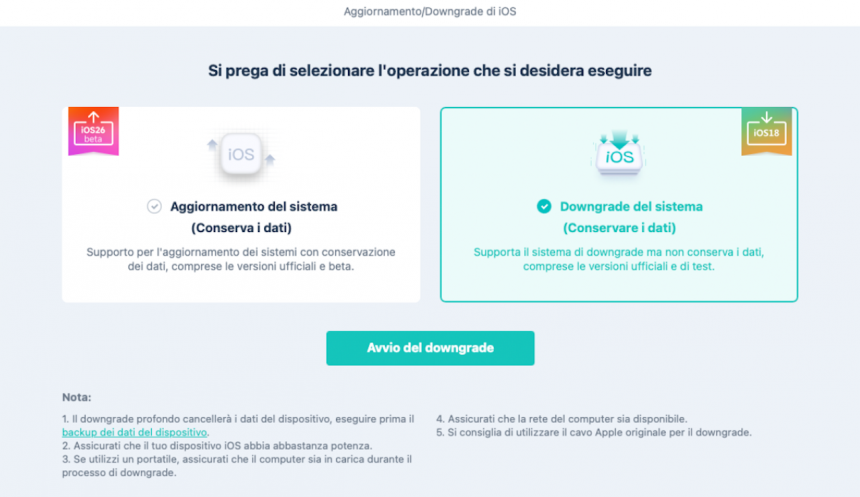
2. UltFone rileverà automaticamente il tuo iPhone con iOS 26 beta e visualizzerà un elenco con i firmware compatibili al downgrade
- Seleziona la versione di iOS interessata e clicca su Scarica.
- In alternativa, se hai scaricato iOS da fonti esterne, puoi importarlo.
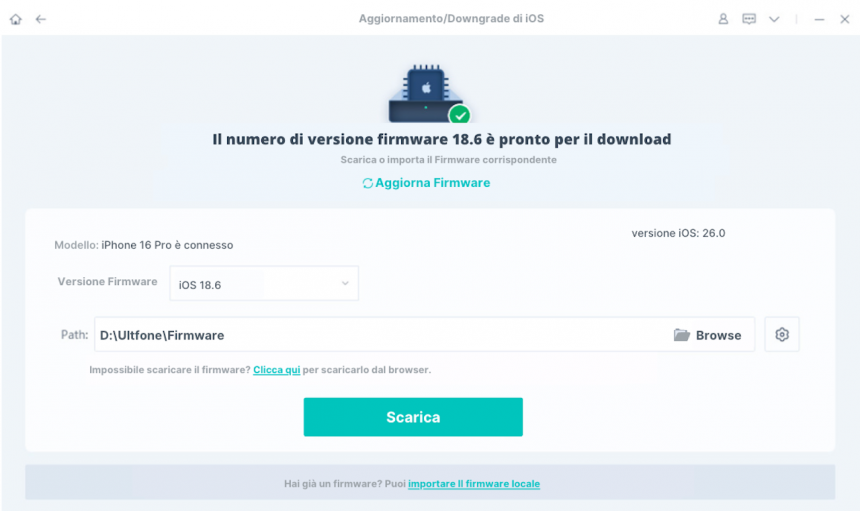
- In alternativa, se hai scaricato iOS da fonti esterne, puoi importarlo.
- Fare clic su Downgrade Profondo quando è tutto pronto. In pochi minuti il tuo iPhone tornerà ad una versione precedente e stabile di iOS!
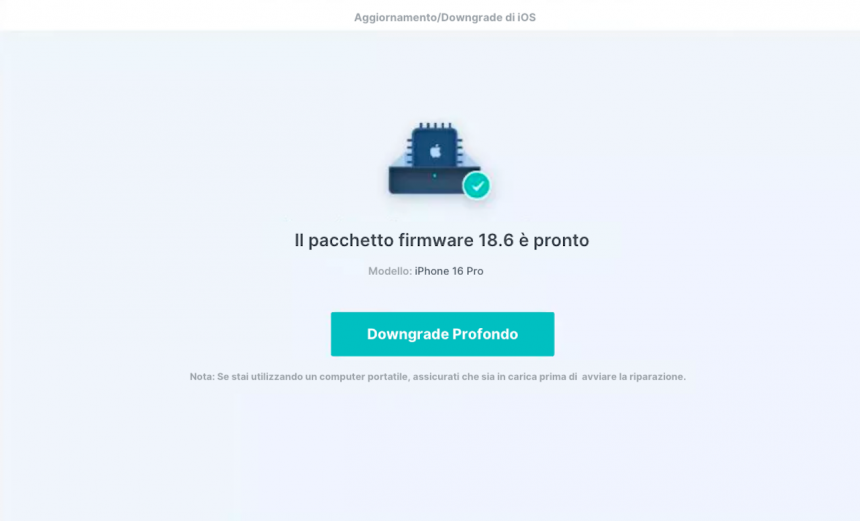
Conclusioni
Tornare a una versione precedente di iOS non è più un incubo! Se le soluzioni ufficiali ti lasciano a piedi perché Apple ha smesso di “firmare” la versione di iOS 18 che desideri, non preoccuparti. L’alternativa che fa per te è UltFone iOS System Repair. Grazie alla sua flessibilità e alle funzioni avanzate, UltFone ti permette di tentare il downgrade da iOS 26 a iOS 18 anche quando gli strumenti ufficiali non funzionano più. In più, il software è settimanalmente in forte sconto, quindi tieni d’occhio il loro sito per fare un affare.












